在工作中前端程序员们肯定会遇到文本超出的问题
到底是超出省略还是超出隐藏,这就需要根据需求规则而定了
今天我们要实现的就是,根据文本的长度缩小字号
最终效果
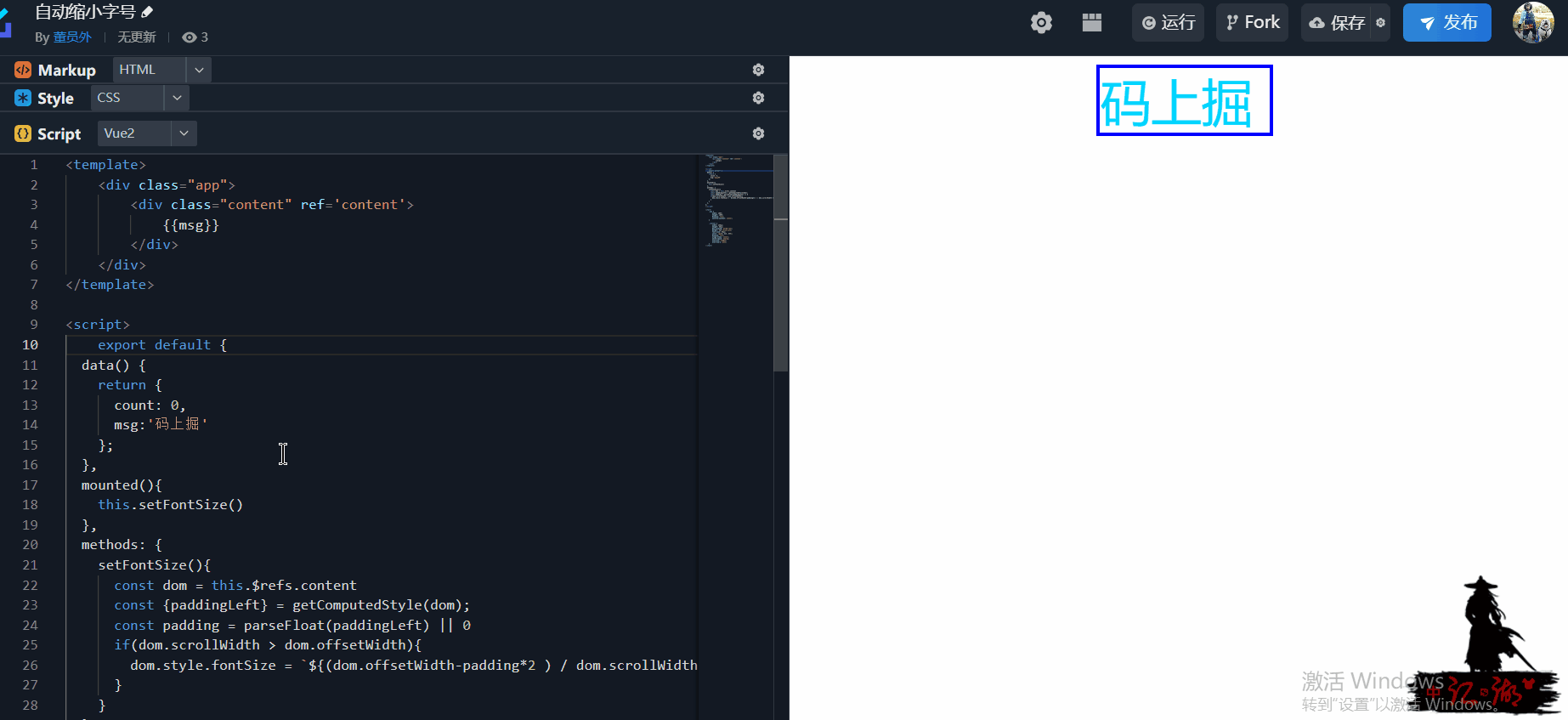
这是具体的代码片段:
具体实现
这里我使用vue2来进行实现
先给一个盒子固定的长和高,在给他一个边框,便于观察
<div class="app"><div class="content" ref='content'>掘金</div>
</div>
// css
.app {width: 100%;height: 100%;display: flex;justify-content: center;
}
.content {width: 160px;height: 60px;box-sizeing: border-box;border: 4px solid blue;font-size: 48px;color: rgb(0, 213, 255);display: flex;align-items: center;
}
顺便把问题大小和布局也写上 效果就是这样:

如果内容字数再多一点就会超出来,变成这样: 
添加css,让文本不换行
white-space: nowrap;
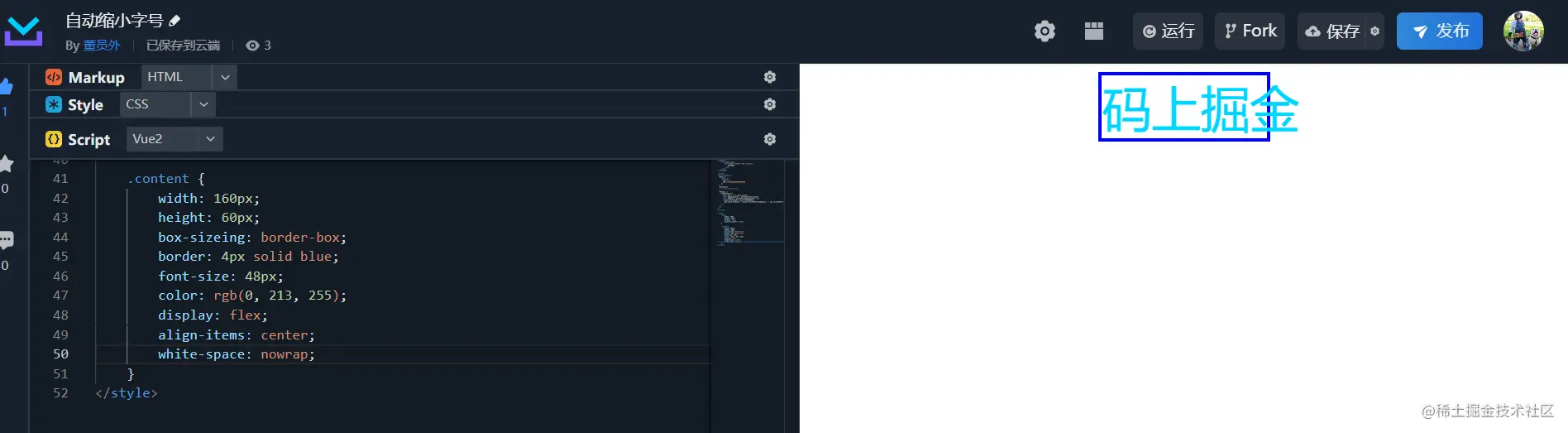
此时文本就会超出边框
添加超出隐藏的代码
overflow: hidden;
这个时候就会导致文本显示不全

重要的一步来了,如果我给他添加一个横向的滚动
overflow-x: auto;
此时虽然可以拖动滚动条显示,但是也不能完全显示到页面上 
重点来了: 当有滚动条时,我们可以监听到DOM元素的滚动长度
1.使用scrollWidth可以获取的DOM元素的长度
2.使用offsetWidth获取元素的固定宽度
如果当scrollWidth值大于offsetWidth时,那就说明文本过长,出现了滚动条了
此时就可以用(文本宽度-padding宽度)/ 滚动长度 * 字体基数就可以获取到最佳的字体大小,把这个字体大小赋值给dom元素,就能使文本正常显示在可视区域内
字体基数可以根据初始字体大小设置,为了确保安全,字体基数需要比初始字体大小(40px)小就行了
setFontSize(){// 获取dom元素const dom = this.$refs.content// 获取padding-left值const {paddingLeft} = getComputedStyle(dom);// paddingLeft 是一个包含 px 的字符串,转化为数字const padding = parseFloat(paddingLeft) || 0if(dom.scrollWidth > dom.offsetWidth){// 设置新的字体大小dom.style.fontSize = `${(dom.offsetWidth-padding*2 ) / dom.scrollWidth * 38}px`;}
}
在挂载元素的时候调用这个方法,就可以将文本正常显示到页面中了
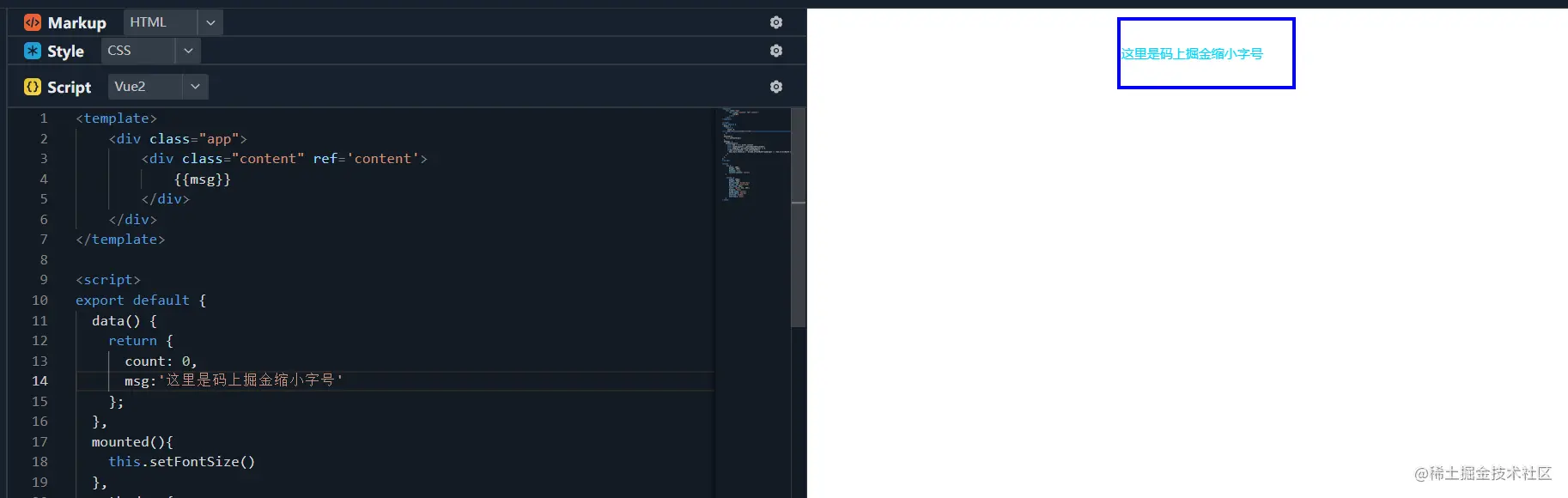
需要注意的是,字体字号最小就是12px,超过这个字号,即使再小也会显示12px的大小
动手尝试一下吧:
知识点
getComputedStyle该方法需要传入一个dom节点,并且会返回一个对象,该对象包含所有 CSS 属性的值。 私有的 CSS 属性值可以通过对象提供的 API 或通过简单地使用 CSS 属性名称进行索引来访问。*offsetWidth属性是一个只读属性,它返回该元素的像素宽度![image.png]%28https://p6-juejin.byteimg.com/tos-cn-i-k3u1fbpfcp/c3630db5d9594c9aa3fc402e108b90d2~tplv-k3u1fbpfcp-zoom-in-crop-mark:4536:0:0:0.awebp? )





















 203
203

 被折叠的 条评论
为什么被折叠?
被折叠的 条评论
为什么被折叠?








